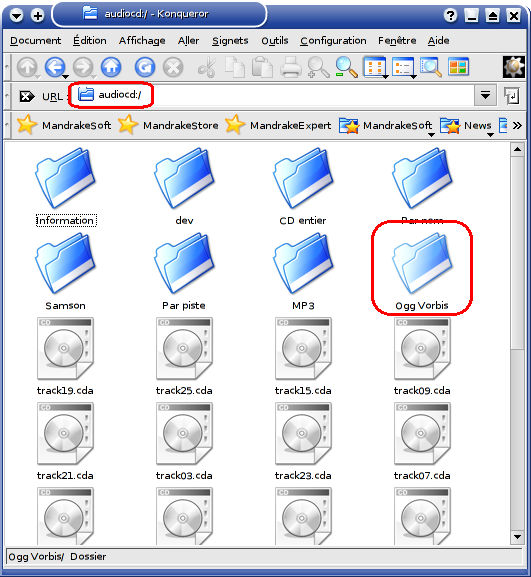« Fiches:Multimedia-ficherip » : différence entre les versions
Aller à la navigation
Aller à la recherche
(conversion de la documentation originale de Léa par HTML::WikiConverter) |
m (Titres de niveau 2 + Liens interne) |
||
| Ligne 2 : | Ligne 2 : | ||
<div class="fiche"> | <div class="fiche"> | ||
= Comment créer mes | = Comment créer mes Ogg sous Linux ? = | ||
<div class="leadesc">Le rippage de CD le plus facile du monde <tt><nowiki>:-)</nowiki></tt></div><div class="leapar">[mailto:jice@lea-linux.org Jice]</div> | |||
== Prérequis == | |||
<u>Programmes installés</u> : cette fiche suppose que vous utilisez KDE. Nous allons utiliser Konqueror, l'explorateur de fichier et navigateur web, et bien plus encore comme vous allez le voir. | <u>Programmes installés</u> : cette fiche suppose que vous utilisez KDE. Nous allons utiliser Konqueror, l'explorateur de fichier et navigateur web, et bien plus encore comme vous allez le voir. | ||
| Ligne 12 : | Ligne 12 : | ||
<div class="note" style="color:red">Respectez le droit à la copie privée !<br /> Extrait du code de la propriété intellectuelle (Art. L. 122-5.) ''Lorsque l'oeuvre a été divulguée, l'auteur ne peut interdire : (...) Les copies ou reproductions strictement réservées à l'usage privé du copiste et non destinées à une utilisation collective (...)''</div> | <div class="note" style="color:red">Respectez le droit à la copie privée !<br /> Extrait du code de la propriété intellectuelle (Art. L. 122-5.) ''Lorsque l'oeuvre a été divulguée, l'auteur ne peut interdire : (...) Les copies ou reproductions strictement réservées à l'usage privé du copiste et non destinées à une utilisation collective (...)''</div> | ||
== Lancer Konqueror == | |||
Lancez le programme <code>konqueror</code>. | Lancez le programme <code>konqueror</code>. | ||
| Ligne 20 : | Ligne 20 : | ||
Konqueror est le navigateur web de KDE, on le lance via cet icône : [[Image:ficherip-konqueror.png]] ; c'est aussi l'explorateur de fichiers, on peut le lancer via : [[Image:home.png]] | Konqueror est le navigateur web de KDE, on le lance via cet icône : [[Image:ficherip-konqueror.png]] ; c'est aussi l'explorateur de fichiers, on peut le lancer via : [[Image:home.png]] | ||
== Accéder au CD audio == | |||
Insérez un CD audio dans le lecteur ! | Insérez un CD audio dans le lecteur ! | ||
| Ligne 30 : | Ligne 30 : | ||
Vous devez voir apparaître un ensemble de fichiers et de dossiers. | Vous devez voir apparaître un ensemble de fichiers et de dossiers. | ||
== Copier les fichiers ogg == | |||
Cliquez sur l'icône du dossier "Ogg Vorbis" | Cliquez sur l'icône du dossier "Ogg Vorbis" | ||
| Ligne 40 : | Ligne 40 : | ||
Voir aussi les fiches suivantes : | Voir aussi les fiches suivantes : | ||
* [fichexmms | * [[Fiches:Multimedia-fichexmms|Comment lire mes mp3s ou mes ogg sous linux ?]] | ||
* [ | * [[Fiches:Formatslibres-fichewhyogg|Pourquoi Ogg plutôt que Mp3 ?]] | ||
</div><div class="merci">Cette page est issue de la documentation 'pré-wiki' de Léa a été convertie avec HTML::WikiConverter. Elle fut créée par Jean-Christophe le 03/01/2005.</div> | </div><div class="merci">Cette page est issue de la documentation 'pré-wiki' de Léa a été convertie avec HTML::WikiConverter. Elle fut créée par Jean-Christophe le 03/01/2005.</div> | ||
Version du 25 octobre 2005 à 21:53
Comment créer mes Ogg sous Linux ?
Le rippage de CD le plus facile du monde :-)
Prérequis
Programmes installés : cette fiche suppose que vous utilisez KDE. Nous allons utiliser Konqueror, l'explorateur de fichier et navigateur web, et bien plus encore comme vous allez le voir.
Respectez le droit à la copie privée !
Extrait du code de la propriété intellectuelle (Art. L. 122-5.) Lorsque l'oeuvre a été divulguée, l'auteur ne peut interdire : (...) Les copies ou reproductions strictement réservées à l'usage privé du copiste et non destinées à une utilisation collective (...)
Extrait du code de la propriété intellectuelle (Art. L. 122-5.) Lorsque l'oeuvre a été divulguée, l'auteur ne peut interdire : (...) Les copies ou reproductions strictement réservées à l'usage privé du copiste et non destinées à une utilisation collective (...)
Lancer Konqueror
Lancez le programme konqueror.
Pour savoir comment lancer un programme, vous pouvez lire [../administration/fichelaunch.php3 cette fiche].
Konqueror est le navigateur web de KDE, on le lance via cet icône :  ; c'est aussi l'explorateur de fichiers, on peut le lancer via : Fichier:Home.png
; c'est aussi l'explorateur de fichiers, on peut le lancer via : Fichier:Home.png
Accéder au CD audio
Insérez un CD audio dans le lecteur !
Dans la barre d'adresse de konqueror, tapez audiocd:/
Vous devez voir apparaître un ensemble de fichiers et de dossiers.
Copier les fichiers ogg
Cliquez sur l'icône du dossier "Ogg Vorbis"
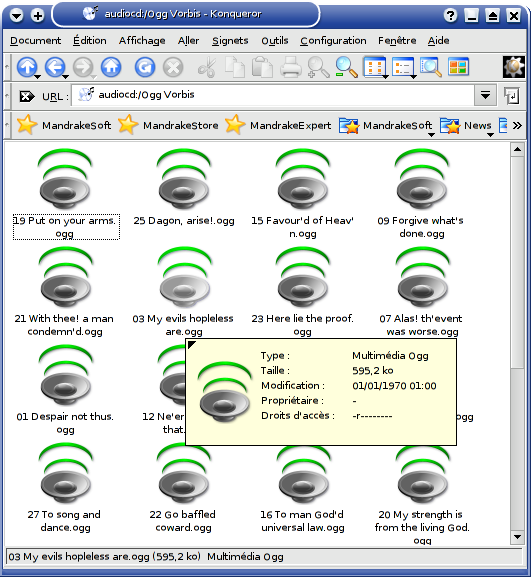
Vue des pistes audio sous forme de fichiers ogg
Explications : Konqueror, avec le protocole
Konqueror utilise freedb (ou cddb) pour télécharger sur internet le nom de l'artiste, de l'album, et les titres des pistes. Si les noms ne sont pas récupérés, allez faire un tour dans le panneau de configuration de KDE, dans la rubrique "Son".
audiocd:/ présente une vue virtuelle du CD, affichant les pistes au format .cda (le plus proche de ce qu'il y a en réalité sur le CD), mais aussi au format ogg et mp3, ainsi que le cd entier au format ogg, etc. Lorsque vous copiez un pseudo fichier ogg, Konqueror l'extrait et l'encode au format ogg à la volée.Konqueror utilise freedb (ou cddb) pour télécharger sur internet le nom de l'artiste, de l'album, et les titres des pistes. Si les noms ne sont pas récupérés, allez faire un tour dans le panneau de configuration de KDE, dans la rubrique "Son".
Voir aussi les fiches suivantes :
Cette page est issue de la documentation 'pré-wiki' de Léa a été convertie avec HTML::WikiConverter. Elle fut créée par Jean-Christophe le 03/01/2005.
Copyright
Copyright © 03/01/2005, Jean-Christophe
| Ce document est publié sous licence Creative Commons Attribution, Partage à l'identique, Contexte non commercial 2.0 : http://creativecommons.org/licenses/by-nc-sa/2.0/fr/ |